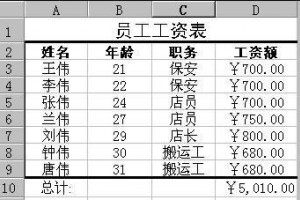win8系统如何设置开机密码?Win8系统设置开机密码操作教程
发布时间:2023-01-02 16:33:46
标签:win8开机密码,设置开机密码
这篇文章主要介绍了win8系统如何设置开机密码?Win8系统设置开机密码操作教程的相关资料,需要的朋友可以参考下本文详细内容介绍
个人电脑一般都会保存着我们用户很多重要文件,很多东西都是我门不愿意给别人看到的,所以设置一个开机密码就是很有必要的选择了,那么win8系统如何设置开机密码呢?下面一起来看看操作教程吧!
Win8系统设置开机密码操作教程
1、首先需要点击打开这台电脑。

2、之后点击上方的打开控制面板按钮

3、然后点击打开用户账户和家庭安全。

4、此时可以点击打开“用户账户”。

5、点击在电脑设置中更改我的账户信息。

6、再选择登录选项,密码下方点击添加。

7、最后输入想要设置的密码,点击确定。

猜你喜欢
- office word是大家使用的最多的办公软件,当我们想要绘图的时候,可以利用word的网格线功能来帮助我们更好的绘图。那么Word文档中
- 我们在Word中使用表格时,经常需要在表格中的第一列中输入序号,以更好地体现表格中内容的顺序。可是如果手工输入这些序号的话,有时删除某行无用
- PPT怎么给图片制作时尚感十足的穿插效果?ppt中想要制作一个穿插效果的图片,该怎么给图片添加穿插效果呢?下面我们就来看看详细的教程,需要的
- word空白页无法删除如何解决?winxp系统下word空白页无法删除怎么办?我们在编辑Word过程中,经常都会碰到word空白页删不掉的情
- Audition CC一个专业音频编辑和混合环境的软件,有着先进的音频混合、编辑、控制和效果处理功能,而且操作简便,深受音频和视频专业人员的
- Win8系统相信大家已经不再陌生了,虽然离正式版发布还有2个多月的时间,但已经在使用Win8测试版的用户很多,在使用Windows8系统时很
- 天天果园APP如何添加关注?天天果园APP是一款非常好用的水果网购软件,用户们可以在里面购买到优质水果和进口水果等,那么在天天果园APP中要
- Excel 2000如何创建数据清单:在中文Excel 2000中,排序与筛选数据记录的操作需要通过“数据清单”来进行,因此在操作前应先创建
- AIrfoil for Mac是应用在Mac上的一款音乐播放软件,是一款神奇的软件,你可以轻松的将任何应用程序的音源通过AIrPort Ex
- Win10系统怎么设置时间显示秒?Win10右下角任务栏虽然能够显示时间,但是不能精确到秒。这个需要修改注册表,大家在操作前,记得做好备份。
- 如何保存Word中的图片,方法有不少,但怎样才能以最快速度批量将Word中数量庞大的图片提取出来,这里就有学问了。笔者推荐一个WPS Off
- 1.打开Excel表格,选中需要突出显示的单元格数据,接着点击工具栏的“样式”→“条件样式”→“突出显示单元格规则”我们就可以根据自己的需求
- 经常使用办公软件的人可能有遇到过需要将Excel相邻两行数据相互交换的情况,需要怎么弄才最方便呢?您还是像大家通常所做的那样先在Excel文
- macOS11怎么关闭睡眠模式?mac系统不想让电脑屏幕黑屏,该怎么关闭睡眠模式呢?下面我们就来看看mac禁止电脑休眠的技巧,需要的朋友可以
- Win7系统可以说是最常用的系统之一,有时候我们需要将窗口最大化,这个时候有一些小伙伴说窗口最大化看不到任务栏,那么遇到这种问题应该怎么办呢
- anydesk是一款号称速度最快的免费远程连接/远程桌面控制软件,它拥有先进的视频压缩技术DeskRT, 可以轻松穿透防火墙/路由器,那么a
- win10 1803是在2018年4月30日更新推送的Win10重大版本更新。距离现在已有两年的时间,那么小编为什么要说它呢?其实这个版本上
- win10怎么在通知区域显示蓝牙图标?win10系统中没有显示蓝牙图标,该怎么在通知区域显示蓝牙图标呢?下面我们就来看看详细的教程,需要的朋
- 很皮语音包如何使用?很皮语音包具有语音包和 * 的功能,我们要和别人聊天的时候可以配一些好玩搞笑的语音包,那么,我们要如何使用很皮语音包呢,
- 近日一位使用WPS办公的朋友向我求助:“最近从某地传来的一份文档中有水印,我需要去除文档中的水印,而我没有装WORD,文档中的水印能去除吗?